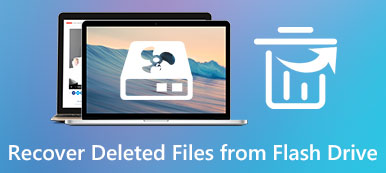Résumé
Vous ne trouvez pas vos notes sur iPhone? Ne t'inquiète pas. Apeaksoft iPhone Data Recovery a la capacité de récupérer vos notes perdues depuis l'iPhone sans perte de données, même si vous n'avez pas de fichier de sauvegarde.
Téléchargement GratuitTéléchargement Gratuit"Mon application Notes a soudainement disparu de l'iPhone 15, toutes mes notes importantes étaient manquantes! Je me demande si cela fonctionne pour désinstaller puis réinstaller l'application Notes. Alors quelqu'un peut-il me montrer comment réinstaller Notes sur iPhone?"
"Je ne trouve pas mes notes sur mon iPhone après la mise à jour iOS 26…"
"Mon application Notes a disparu. Comment récupérer mon application Notes sur mon iPhone? Tout conseil est apprécié."
Lorsque vous ouvrez l'application Notes comme d'habitude, mais que vous constatez que les notes de l'iPhone ont disparu sans rien, quelles méthodes allez-vous utiliser?
Cela rend les gens fous de voir les notes sur iPhone disparaître soudainement, car l'application Notes est un excellent outil pour enregistrer des choses importantes.
Ne vous en faites pas, voici 5 solutions pour les récupérer lorsque votre notes iPhone disparues.

- Partie 1. Trouver des notes disparues sur iPhone via les paramètres
- Partie 2. Récupérer les notes manquantes du dossier supprimé récemment
- Partie 3. Récupérer les notes disparues de l'iPhone directement
- Partie 4. Récupérer les notes d'iPhone disparues à partir de la sauvegarde iTunes
- Partie 5. Récupérer les notes d'iPhone disparues à partir d'iCloud Backup
- Partie 6. FAQ sur la récupération de notes perdues sur iPhone
Partie 1: Rechercher des notes disparues sur iPhone via les paramètres
L'utilisation des paramètres de messagerie est un bon moyen de récupérer les notes iPhone qui ont disparu. L'utilisation des paramètres de messagerie semble étrange, mais cela s'est avéré être une solution utile. Vous pouvez synchroniser des notes iPhone avec un compte de messagerie sans le savoir. Ainsi, si vous supprimez le compte de messagerie associé ou si vous n'avez pas saisi le mot de passe de messagerie, vous ne pouvez pas accéder aux notes de l'iPhone.
Étape 1. Localisez votre compte Gmail
Ouvrez l'application "Paramètres" sur votre iPhone. Choisissez l'option "Mail, Contacts et Calendriers", puis vous pouvez cliquer sur "Gmail" pour accéder à ses paramètres.
Étape 2. Retrouver les notes iPhone manquantes
Faites défiler vers le bas et désactivez "Notes". Plus tard, vous pouvez vérifier s'il existe un dossier de notes avec vos notes iPhone disparues.
Vous pouvez vous connecter à tous vos comptes Gmail pour résoudre le problème de la disparition de notes sur iPhone. (Compte Gmail oublié? Le récupérer maintenant).

Partie 2: Récupérer les notes manquantes du dossier supprimé récemment
Peut-être que quelqu'un a supprimé les notes de votre iPhone ou que vous supprimez simplement des notes sans préavis. Ainsi, vous pouvez récupérer des notes sur l'iPhone à partir du dossier Supprimés récemment. Sachez que les notes de votre iPhone disparues dans le dossier Supprimés récemment peuvent être conservées pendant des jours 30. En conséquence, vous ne pouvez récupérer les notes perdues que sur le dossier Suppression récente d'iPhone dans les jours 30.
Étape 1. Application Notes ouverte
Ouvrez l'application Notes et localisez la vue Dossiers. Peu importe le compte que vous utilisez, vous pouvez voir chaque dossier avec le nom d'iCloud, Gmail, Sur mon iPhone, Yahoo, etc. Ouvrez chaque dossier si vous ne savez pas exactement où se trouvent les notes disparues sur iPhone.
Étape 2. Récupérer des notes sur iPhone
Ouvrez le dossier «Récemment supprimé» et parcourez toutes les notes iPhone que vous avez supprimées auparavant. Vous pouvez appuyer sur le bouton «Modifier» dans le coin supérieur droit, marquer les éléments et appuyer sur «Déplacer vers» pour les supprimer de nouveau dans un dossier pointé pour les notes iPhone disparues récupérer.

Partie 3: Récupérer des notes disparues de l'iPhone directement
Si vous ne trouvez toujours pas les notes d’iPhone manquantes, vous pouvez essayer Apeaksoft Récupération de Données iPhone récupérer des notes iPhone a disparu dans différentes méthodes 3. Peu importe si vous n'avez pas sauvegardé de notes sur votre iPhone auparavant, iPhone Data Recovery peut vous aider à récupérer directement des données iOS supprimées ou perdues jusqu'au type 19.
iPhone Data Recovery est le programme de récupération de données le plus fiable qui peut directement récupérer et exporter vos notes disparues ou supprimées sans sauvegarde. Et il est également capable de restaurer facilement vos notes perdues à partir de la sauvegarde iTunes ou iCloud.
Étape 1. Exécuter la récupération de données iPhone
Téléchargez et installez le logiciel gratuit de récupération iPhone. Lancez-le et choisissez «iPhone Data Recovery» pour accéder à son interface principale.

Étape 2. Connectez l'iPhone à l'ordinateur via un câble USB
Choisissez "Récupérer à partir d'un appareil iOS" comme mode de récupération de notes iPhone par défaut. Ensuite, utilisez un câble USB Lightning pour connecter l'iPhone à votre ordinateur Windows ou Mac.
Si vous verrouiller les notes, le ici vous devez entrer le mot de passe pour le déchiffrer pour le scanner maintenant.

Étape 3. Scannez votre iPhone
Choisissez "Mode standard", puis appuyez sur "Démarrer l'analyse" pour détecter votre appareil Apple à fond. Ou cliquez directement sur le bouton "Démarrer l'analyse" (cela dépend des différents modèles d'iPhone). Après la numérisation de l'iPhone, vous pouvez voir tous les fichiers disponibles s'afficher dans des catégories.

Étape 4. Récupérer les notes iPhone manquantes sur Mac ou PC
Choisissez "Notes", puis prévisualisez en détail dans le panneau de droite. Vous pouvez activer l'option «Afficher uniquement l'élément supprimé» pour accéder uniquement aux notes de l'iPhone disparues.
Vous remarquerez qu'il existe d'autres types de fichiers sur lesquels vous pouvez cliquer pour les afficher et les récupérer, comme Messages, Contacts, photos, etc.
Cliquez sur le bouton "Récupérer", puis définissez un dossier de destination pour récupérer les notes iPhone disparues ou perdues sans sauvegarde.

Partie 4: Récupérer des notes d'iPhone disparues à partir de la sauvegarde iTunes
Si vous avez déjà sauvegardé des notes iPhone avec iTunes, vous pouvez restaurer l'iPhone à partir d'iTunes directement. Cependant, vous devrez accepter le fait que toutes vos données existantes seront remplacées par la sauvegarde iTunes.
Je ne veux pas ça?
Il suffit d’utiliser iPhone Data Recovery pour extraire sélectivement les notes de l’iPhone. Comparaison avec iTunes, iPhone Data Recovery permet aux utilisateurs de prévisualiser et de récupérer des notes iPhone disparues de manière sélective.
Étape 1. Récupération de données iPhone ouverte
Lancez iPhone Data Recovery sur Mac ou PC. Choisissez "Récupérer à partir du fichier de sauvegarde iTunes" et accédez à tous vos fichiers de sauvegarde iTunes. Assurez-vous que vous utilisez l'ordinateur de confiance. Sinon, iPhone Data Recovery peut ne pas détecter votre sauvegarde iTunes.

Étape 2. Récupérer les notes iPhone disparues d'iTunes
Appuyez sur "Démarrer l'analyse" après avoir sélectionné la sauvegarde iTunes la plus pertinente. Cliquez ensuite sur "Notes" sous "Mémos et autres" pour voir les notes iPhone existantes et disparues. Cochez avant les notes que vous souhaitez récupérer, puis cliquez sur le bouton "Récupérer" pour obtenir les notes iPhone disparues.

Partie 5: Récupérer des notes d'iPhone disparues à partir d'iCloud Backup
Même si votre iPhone est désactivé ou gelé, vous pouvez toujours récupérer les notes manquantes à l'aide de iPhone Data Recovery. En outre, vous pouvez sélectionner les notes iPhone à récupérer et conserver la sécurité des autres données iPhone lors de la récupération des données iCloud.
Étape 1. Connectez-vous à votre compte iCloud
Exécutez la récupération de données iPhone. Choisissez «Récupérer à partir du fichier de sauvegarde iCloud». Connectez-vous à votre compte iCloud avec votre identifiant Apple et votre mot de passe. Ensuite, vous pouvez voir tous vos fichiers de sauvegarde iCloud.

Étape 2. Scannez les notes de l'iPhone
Sélectionnez une sauvegarde iCloud et choisissez le bouton "Télécharger" en plus. Vous pouvez maintenant cocher "Notes" et appuyer sur "Suivant" pour extraire les notes iPhone de la sauvegarde iCloud uniquement.

Étape 3. Récupérer les notes de l'iPhone avec la sauvegarde iCloud
Sélectionnez "Notes" dans le panneau de gauche. Ensuite, vous pouvez choisir certaines notes de l'iPhone pour prévisualiser les informations détaillées. Marquer avant les notes iPhone perdues après la mise à jour iOS 18, la mise à jour iOS 26, etc. Enfin, appuyez sur "Récupérer" pour récupérer les notes sur iPhone sans perte de données. Outre les notes, il peut également vous aider récupérer des messages texte sur iPhone avec facilité.

Partie 6: FAQ sur la récupération de notes perdues sur iPhone
1. Puis-je récupérer mes notes iPhone manquantes sans sauvegarde?
Oui, mais vous devez utiliser un outil de récupération iPhone pour vous aider à récupérer vos notes perdues. Ça ne fait aucun doute que Apeaksoft Récupération de Données iPhone peut vous rendre service. Il peut vous aider à récupérer des notes, messages, photos, vidéos et autres données perdues de l'iPhone sans sauvegarde. Ce puissant outil de récupération de notes est disponible pour Windows et Mac, et vous pouvez le télécharger gratuitement sur votre ordinateur et commencer à récupérer vos notes manquantes à partir de l'iPhone.
2. Quel est le meilleur logiciel de récupération de données iPhone pour restaurer des notes?
Apeaksoft iPhone Data Recovery est le meilleur et le plus professionnel des outils de récupération de données pour iPhone. Il peut récupérer directement des notes de l'iPhone ou de l'iPad. Outre les notes, il peut également récupérer toutes les données iOS, y compris les photos, les contacts, WhatsApp, les notes, l'historique des appels, les vidéos, les applications, etc.
3. Comment récupérer les notes perdues de mon iPad?
Vous pouvez suivre les méthodes ci-dessus mentionnées dans cette page pour récupérer vos notes iPad perdues. Si vous avez déjà sauvegardé des notes sur iPad sur iCloud ou iTunes, vous pouvez les restaurer à partir de vos fichiers de sauvegarde. Sinon, vous pouvez utiliser Apeaksoft iPhone Data Recovery pour vous aider à récupérer directement les notes disparues.
Conclusion
Cette page vous montre les solutions 5 pour récupérer les notes disparues sur iPhone. Vous pouvez les trouver dans votre dossier récemment supprimé, dans vos paramètres et dans iPhone Data Recovery. Parmi, iPhone Data Recovery est la méthode la plus simple pour rechercher des notes disparues, que vous créiez une sauvegarde ou non. Le meilleur moyen est sûrement de prendre l'habitude de sauvegarder les notes de l'iPhone pour éviter toute perte de données.